Utilisation des économiseurs d’écran de l’Apple TV
L’Apple TV affiche un économiseur d’écran après une durée d’inactivité.
L’économiseur d’écran Aérien affiche de magnifiques vidéos au ralenti de divers endroits dans le monde.
Vous pouvez afficher les informations au sujet de l’endroit, passer rapidement à un autre endroit et contrôler la fréquence à laquelle l’Apple TV vérifie l’existence de nouvelles vidéos Aérien et les télécharge.
Activer l’économiseur d’écran immédiatement
Sur la télécommande Siri Remote, appuyez de façon prolongée sur le bouton
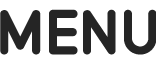 pour revenir à l’écran d’accueil, puis appuyez à nouveau sur le bouton
pour revenir à l’écran d’accueil, puis appuyez à nouveau sur le bouton 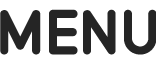 .
.
Utiliser les commandes lorsque l’économiseur d’écran Aérien est actif
Effectuez l’une des opérations suivantes sur la télécommande Siri Remote :
Connaître l’endroit affiché : Touchez la surface Touch. Sur certains économiseurs d’écran, les informations concernant l’endroit changent selon la zone d’observation afin de souligner des attractions précises.
Revenir à l’emplacement précédent ou passer à un autre : Balayez la surface Touch vers la gauche ou la droite.
Quitter l’économiseur d’écran
Lorsque l’économiseur d’écran est actif, appuyez sur la surface Touch de la télécommande Siri Remote pour revenir à l’app que vous étiez en train d’utiliser.
Modifier les réglages de l’économiseur d’écran
Ouvrez Réglages
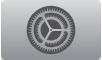 sur l’Apple TV.
sur l’Apple TV. Accédez à Général > Économiseur d’écran, puis effectuez l’une des opérations suivantes :
Choisir un autre économiseur d’écran : Sélectionnez Type, puis sélectionnez l’économiseur d’écran que vous voulez utiliser.
Sélectionner les photos à afficher : La plupart des économiseurs d’écran affichent un diaporama de photos. Celles-ci peuvent être offertes par Apple ou provenir d’une collection stockée sur iCloud. Pour définir les photos qui sont utilisées, sélectionnez Type, puis choisissez un des types d’économiseurs d’écran contenant des photos.
Si vous sélectionnez Mes photos, l’app Photos s’ouvre. Suivez les instructions de la section Création d’un économiseur d’écran de photos sur l’Apple TV.
Modifier la fréquence de téléchargement de l’économiseur d’écran Aérien : Sélectionnez Télécharger des vidéos, puis choisissez une option.
Définir le délai de l’économiseur d’écran : Sélectionnez Démarrer au bout de, puis précisez un nombre de minutes. Cela permet à l’Apple TV de démarrer l’économiseur d’écran automatiquement lorsque l’appareil a été inactif pendant une durée déterminée.
Activer ou désactiver les économiseurs d’écran pendant l’écoute de musique ou de balados : Sélectionnez Avec la musique et les balados.
Prévisualiser un économiseur d’écran : Sélectionnez Extrait.